Removendo o YoSearch.co browser hijacker (Livre Instruções)
Guia de remoção de YoSearch.co browser hijacker
O que é YoSearch.co browser hijacker?
YoSearch.co é um sequestrador de navegador que altera as suas definições para exibir anúncios
 YoSearch.co é um URL que pode encontrar após o sequestro do seu browser
YoSearch.co é um URL que pode encontrar após o sequestro do seu browser
A world wide web evolui significativamente ao longo dos anos, implementando novas formas de acesso à Internet e permitindo uma seleção variada de browsers aos utilizadores. Como produtos individuais, os browsers servem como porta de entrada para a Internet, embora também sejam extremamente personalizáveis. Extensões para os browsers, por exemplo, podem mudar imenso a forma como navega pela web, mas infelizmente, a mudança nem sempre é positiva.
Existem testemunhos de vários utilizadores sobre comportamentos subitamente estranhos no Google Chrome, Mozilla Firefox, MS Edge ou Safari – o browser começou a utilizar uma página inicial diferente – YoSearch.co. Em outros casos, pesquisas e cliques em links também criavam um breve flash do URL durante a navegação.
Caso seja esta a sua situação atual, isso significa que o seu browser foi sequestrado por uma extensão potencialmente indesejada. Os sequestradores de navegador não são instalados propositadamente, na maioria dos casos, pois as pessoas são enganadas para o fazer. Por exemplo, uma das técnicas de distribuição mais populares, conhecida como bundling de software, carrega programas potencialmente indesejados em pacotes de software. Alternativamente, os utilizadores podem acreditar que a aplicação pode ser útil de alguma forma.
Embora não sejam observadas alterações nos motores de pesquisa, na maioria dos casos, existe a possibilidade de o browser alterar involuntariamente o motor de pesquisa predefinido para o Bing, Google, Yahoo, ou qualquer outro. Isto depende normalmente da sua localização atual, do idioma utilizado e outras definições do seu browser. Embora possa parecer uma alteração insignificante, o seu impacto é bem mais severo, uma vez que os resultados das suas pesquisas são substancialmente influenciados pelo sequestrador.
Caso seja constantemente redirecionado para a página YoSearch.co enquanto navega, recomendamos que analise totalmente o seu sistema e remova todas as componentes indesejadas. Nos próximos parágrafos, iremos explicar as melhores formas de eliminar a ameaça.
| Nome | YoSearch.co |
|---|---|
| Tipo | Sequestrador de navegador, programa potencialmente indesejado |
| Distribuição | Pacotes (bundles) de software, websites de terceiros, publicidade enganosa |
| Sintomas | Uma extensão ou aplicação desconhecida é instalada no sistema; a página inicial e página de novo separador são alteradas para YoSearch.co; um motor de pesquisa personalizado é anexado à página inicial; os resultados de pesquisas apresentam imensos links patrocinados e anúncios |
| Riscos | Os anúncios podem incluir links para websites potencialmente perigosos ou maliciosos, resultando em infeções de malware, divulgação de informações pessoais ou perdas financeiras |
| Eliminação | Pode remover sequestradores de navegador com a ajuda do guia de eliminação manual apresentado abaixo, ou ao analisar o computador com um poderoso software anti-malware como o SpyHunter 5Combo Cleaner, Malwarebytes |
| Dicas Adicionais | Depois de eliminar o sequestrador, também deve limpar os seus browsers web para evitar o rastreamento de dados e outros problemas. Pode utilizar o FortectIntego como solução rápida |
Qual é o nível de perigo e utilidade dos sequestradores de navegador?
O termo “sequestrador de navegador” é relativamente recente, utilizado para descrever software que controla as definições de browsers web. Este nem sempre foi o caso, porque antigamente, barras de ferramentas e aplicações similares afetavam todos os browsers e eram executados a nível do sistema. Os seus métodos de distribuição eram incrivelmente enganosos e eram um pesadelo de remover. Adicionalmente, a natureza do conteúdo patrocinado era bastante mais perigosa, uma vez que os anúncios não eram filtrados adequadamente.
Isto mudou drasticamente ao longo dos anos, com a implementação de medidas de segurança por parte de empresas tecnológicas e outras entidades associadas. Desta forma, para não serem imediatamente removidos por software de segurança, os sequestradores de navegador tiveram que eliminar todas as suas funcionalidades maliciosas, tais como a sua persistência ou exposição a conteúdo inseguro, assim como do rastreamento excessivo de dados.
Nem todas as características supramencionadas desapareceram completamente, pois continuam presentes de certa forma. Uma das funcionalidades mais distintas do YoSearch.co e aplicações similares é o seu objetivo, pois as mudanças efetuadas não pretendem favorecer os utilizadores, mas sim gerar lucros através de publicidade. Existem imensas extensões para browsers apresentadas como ferramentas para “aumentar a velocidade” ou “melhorar” as pesquisas dos utilizadores, mas na realidade, o objetivo é apenas providenciar mais publicidade.
Na maioria dos casos, os anúncios exibidos em pesquisas não são completamente maliciosos (a maioria é relativamente segura), mas alguns links podem reencaminhar os utilizadores para páginas que promovem programas potencialmente indesejados. Da mesma forma, os resultados das pesquisas podem não ser precisos, nem apresentar conteúdo familiar, devido às alterações efetuadas ao motor de busca.
O rastreamento de dados não desapareceu nos sequestradores de navegador, e ao analisar a Política de Privacidade do YoSearch.co, torna-se óbvio que a maioria dos dados pode ser recolhida legalmente e constantemente:
Ao utilizar o nosso Software e Serviços, recolhemos e armazenamos automaticamente os seguintes tipos de informação:
<…>
2. Dados de utilização. Determinados tipos de dados relacionados com a utilização e interação através do seu dispositivo, incluindo o Software e Serviços e Outro Software, tais como os momentos e a forma como Usa o Software e Serviços e Outro Software, como utiliza o seu browser web e aplicações relacionadas com pesquisas online, as páginas web que visita e o conteúdo que vê, a forma como acede e utiliza tais páginas web; por exemplo, ofertas e publicidade que vê, utiliza e acede, como utiliza e interage com a publicidade, com que frequência interage com anúncios, as pesquisas que efetua e a hora e data das suas pesquisas;
A Política de Privacidade é extensa (o que normalmente é positivo), e todos os aspetos relacionados com o rastreamento de dados são publicados. Embora a maior parte dos dados recolhidos sejam anónimos, é importante salientar que a informação também é partilhada com entidades terceiras, o que, em alguns casos, afeta o preço de produtos ou a forma como recebe publicidade.
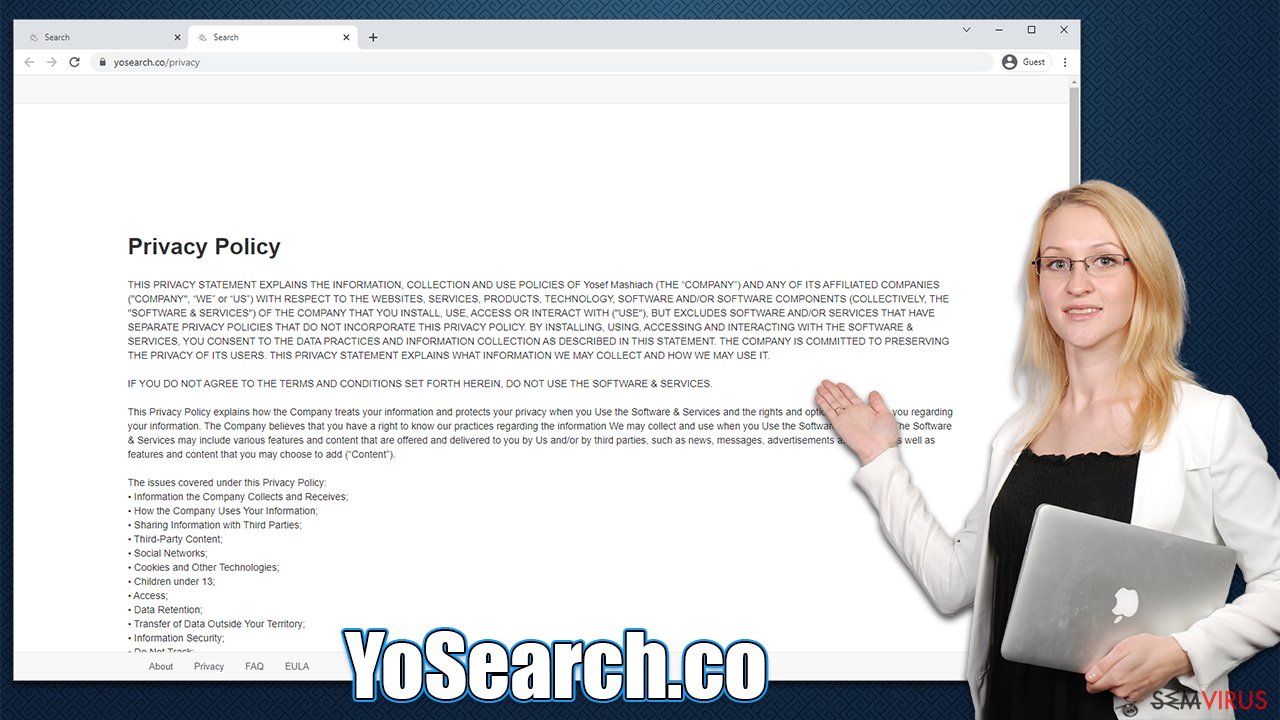
Portanto, para responder à pergunta “os sequestradores de navegador são perigosos?”, a resposta é não; a maioria é relativamente segura, embora sejam extremamente irritantes e inconvenientes. Isso não significa que não existem características de natureza maliciosa, uma vez que existem inúmeras variáveis, incluindo infeções adicionais já presentes na máquina.
Como remover corretamente o sequestrador?
Caso tenha identificado alterações indesejadas e inesperadas nas definições do seu browser, o seu sistema foi infetado. Para ser mais preciso, é provável que o seu browser tenha sido afetado por uma extensão indesejada que deve remover para restaurar todas as definições predefinidas.
A forma mais fácil de remover extensões é clicar no botão “Extensões”, perto da secção de “Definições” do seu browser, embora isso nem sempre seja possível. Nesse caso, é necessário aceder às definições do browser e desinstalar a extensão. Lembre-se que o nome da extensão pode não ser necessariamente “YoSearch.co”, uma vez que os redirecionamentos para este URL podem ser causados por quaisquer programas potencialmente indesejados.
Google Chrome
- Abra o Google Chrome, clique no Menu (três pontos verticais no canto superior direito) e selecione Mais ferramentas > Extensões.
- Nesta janela, pode ver todas as extensões instaladas. Desinstale todas as extensões suspeitas, possivelmente relacionadas com o programa indesejado, clicando em Remover.

Mozilla Firefox
- Abra o Mozilla Firefox e clique no Menu (três barras horizontais no canto superior direito).
- Selecione Extras e temas e depois Extensões.
- Nesta janela, selecione a extensão e clique no botão para Remover.

MS Edge (Chromium)
- Abra o Edge e clique em Definições > Extensões.
- Elimine extensões indesejadas, clicando em Remover.

Safari
- Clique em Safari > Preferências…
- Na nova janela, selecione Extensões.
- Selecione a extensão indesejada e clique em Desinstalar.

Caso não tenha encontrado nada nas definições do seu browser, deve efetuar uma análise completa ao sistema com o SpyHunter 5Combo Cleaner ou Malwarebytes para garantir o seu dispositivo não está a ser afetado por malware.
Quando tiver a certeza de que o sequestrador de navegador ou quaisquer programas maliciosos/indesejados foram eliminados, deve utilizar uma ferramenta de reparação como o FortectIntego para limpar automaticamente o cache do seu browser. A aplicação também consegue encontrar e substituir componentes de sistema danificados após uma infeção de malware ou adware, e corrigir quaisquer outros problemas subjacentes no sistema. Caso prefira limpar manualmente os cookies e outros dados de navegação do seu browser, siga as instruções abaixo:
Google Chrome
- Clique no Menu e selecione Definições.
- Em Privacidade e Segurança, selecione Limpar dados de navegação.
- Selecione Histórico de navegação, Cookies e outros dados de sites, assim como Imagens e ficheiros em cache.
- Clique em Limpar dados.

Mozilla Firefox
- Clique no Menu e selecione Definições.
- Vá para Privacidade e Segurança.
- Encontre Cookies e Dados de Sites.
- Clique em Limpar Dados…
- Selecione Cookies e Dados de Sites, assim como Conteúdo Web em Cache, e clique em Limpar.

MS Edge (Chromium)
- Clique no Menu e abra as Definições.
- Selecione Privacidade, pesquisa e serviços.
- Sob Limpar dados de navegação, selecione Escolher o que pretende limpar.
- Sob Intervalo de tempo, escolha Sempre.
- Selecione Limpar agora.

Safari
- Clique em Safari > Limpar Histórico…
- No menu em cascata sob Limpar, escolha todo o histórico.
- Confirme com Limpar Histórico.

Técnicas de evasão
O sucesso de qualquer programa depende das suas campanhas de marketing e métodos de distribuição. Infelizmente, nem todas as táticas de distribuição são justas, e existem imensas lacunas aproveitadas pelos criadores deste tipo de software. Por exemplo, a técnica de bundling (agrupamento) de software é frequentemente utilizada para esconder deliberadamente componentes opcionais em pacotes de software gratuito, para que os utilizadores os instalem involuntariamente.
Na realidade, é bastante fácil evitar a instalação inesperada de programas potencialmente indesejados. Os especialistas em segurança da novirus.uk recomendam as seguintes medidas preventivas:
- Nunca instale programas provenientes de fontes perigosas – websites de torrents, cracks de software e outras páginas similares podem incluir imensos componentes maliciosos (anúncios, instaladores, botões falsos, scripts maliciosos, etc.;
- Antes de instalar qualquer programa que não conhece, verifique avaliações de outros utilizadores online;
- Lembre-se que todos os websites terciários de distribuição de software utilizam a prática de bundling (agrupamento);
- Durante o processo de instalação de software grátis, opte sempre pelas definições Avançado/Personalizado, em vez de Recomendado/Rápido – isto permite-lhe maior controlo sobre o processo;
- Remova quaisquer programas pré-selecionados, leia toda a informação disposta, leia cuidadosamente as instruções e tente identificar qualquer botão ou ofertas suspeitas;
- Utilize software de segurança poderoso, como o SpyHunter 5Combo Cleaner ou Malwarebytes, que consiga impedir a instalação de PUPs e malware no seu PC.
Recomendado para você
Selecione um browser web adequado e melhore a sua segurança com uma VPN
A espionagem online cresceu substancialmente durante os últimos anos, e os utilizadores estão cada vez mais interessados em formas de proteger a sua privacidade. Um dos meios básicos utilizados para adicionar uma camada de segurança – selecione o browser web mais privado e seguro.
De qualquer forma, existe uma forma eficaz de garantir um nível extra de proteção e criar sessões de navegação online completamente anónimas com a ajuda da VPN Private Internet Access. Este software reencaminha o tráfego através de diferentes servidores, ocultando o seu próprio endereço IP e localização geográfica. A combinação de um browser seguro com a VPN Private Internet Access permite-lhe navegar pela Internet sem medo de ser monitorizado ou atacado por criminosos.
Cópias de segurança para utilizar mais tarde, em caso de ataque de malware
Os problemas de software causados por malware ou perda direta de dados provocada por encriptação, podem significar problemas graves no seu dispositivo, ou danos permanentes. Quando possui cópias de segurança atualizadas, consegue facilmente recuperar após um incidente e continuar o seu trabalho.
Atualizar as suas cópias de segurança é crucial após efetuar quaisquer alterações no dispositivo, de forma a conseguir regressar ao seu trabalho quando o malware efetuar alterações indesejadas, ou sempre que ocorrerem problemas no dispositivo que causem a perda de dados ou corrupção permanente de ficheiros.
Ao guardar sempre a versão mais recente de qualquer documento ou projeto importante, é possível evitar todas as potenciais frustrações e interrupções. Utilize o Data Recovery Pro para restaurar ficheiros do sistema.
